Při uložení souboru můžete vybrat možnosti, jako je například přidání záložky, vytvoření nové opravy nebo převedení geometrie dílu, pro účely používání s modelovacími a simulačními aplikacemi 3DEXPERIENCE.
Uložení souboru s možnostmi ve widgetu MySession:
-
Proveďte jednu z následujících operací:
- Klikněte pravým tlačítkem na tabulku a klikněte na možnost Uložit.
- Otevřete panel akcí v dolní části aplikace MySession a klikněte na tlačítko Uložit.
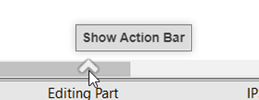
Panel akcí je minimalizován ve spodní části widgetu MySession.
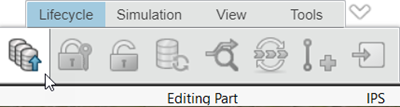
- V dialogovém okně Uložit do 3DEXPERIENCE vyberte možnost, jako například:
- Nová oprava
Zvýší ID opravy pro soubor.
- Záložka
Umožňuje přidat do souboru záložku pomocí aplikace Bookmark Editor.
- Uvolnit zámek po uložení
Jakmile uvolníte nějaký model, může ho zamknout jiný uživatel.
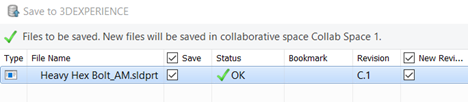
- Klikněte na tlačítko Uložit.
Widget MySession odemkne model a aktualizuje opravy.
Podrobnosti najdete v části Dialogové okno Uložit v aplikaci Dassault Systèmes – pomoc uživatelům. Přístup k aplikaci Dassault Systèmes – pomoc uživatelům vyžaduje přihlašovací údaje k 3DEXPERIENCE.